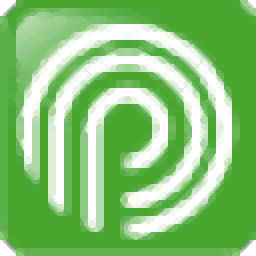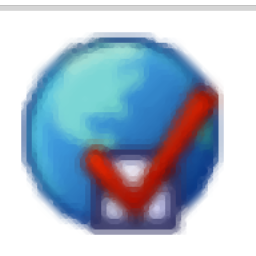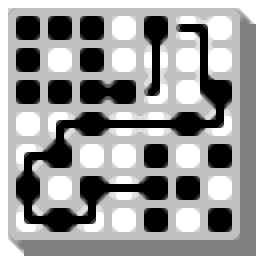HostScan(网络主机扫描)
v1.6 汉化版大小:0.73 MB 更新:2023/03/23
类别:网络监测系统:WinXP, Win7, Win8, Win10, WinAll
分类分类

大小:0.73 MB 更新:2023/03/23
类别:网络监测系统:WinXP, Win7, Win8, Win10, WinAll
HostScan是一款强大的网络扫描软件,该应用程序包括了多个应用方面,涵盖了IP搜索扫描领域,端口搜索扫描领域;IP扫描功能可以扫描用户需要扫描的所有IP地址,可以通过扫描功能找到正在使用的网络主机;而端口扫描功能可以查询到上网主机的端口,可以通过将获取的端口信息进行分析而可以知道是否有人在你的电脑上留下了后门;使用该程序时,用户只需要将需要的扫描的IP地址范围进行设定,程序系统即可开始进行数据扫描,支持查看您正在进行使用的网络主机等;强大又实用,需要的用户可以下载体验
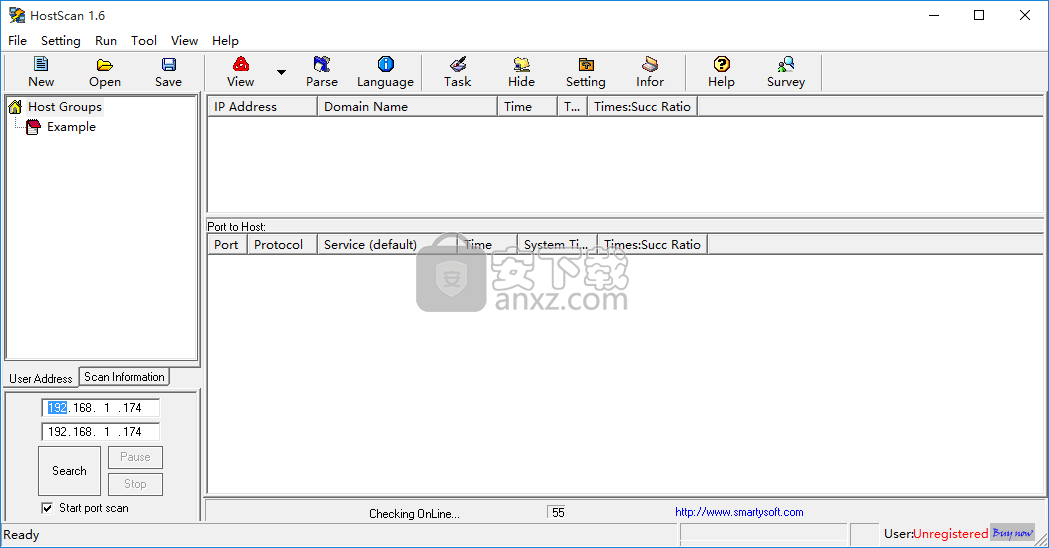
IP搜索(扫描)
HostScan软件用于查找网络上的主机,服务器或路由器是否正常运行,并连接到网络。 HostScan可以帮助您获取有关在网络上找到的主机,服务器或路由器的一些信息,例如:域名,您花费的时间,TTL等等。
您必须在MS-DOS中使用PING功能,否则您将检查主机是否正在运行。例如你想检查192.168.1.1,然后在c:>之后键入“Ping 192.168.1.1”,电脑会给你结果。有时您可以设置一些参数。但是,如果要查询192.168.1.1到192.168.1.20,您必须键入20次。假设你检查的主机从192.168.1.1到192.168.1.200或更多,我想你不能打200次以上,有时是不可能的。现在可以使用HostScan软件。
HostScan可以从0.0.0.0到255.255.255.255搜索。它功能强大。对于想要扫描LAN的人来说,似乎更有用。使用时,只需要键入第一个IP地址(例如192.168.1.1)和最后一个IP地址(例如192.168.1.200),按搜索按钮,一切正常,HostScan将给出所有主机的信息,比PING更好,快速和正确。
端口(扫描)
HostScan也可用于查找某台计算机上打开哪个端口。对于一些服务,例如:WWW,FTP,POP3等,有一个打开的端口来执行某个服务。找到打开的端口后,HostScan会为您提供服务名称,服务类型,连接时间,连接时间和成功率。
HostScan可以扫描从1到65535的端口,但默认情况下,HostScan可以搜索从1到1024的端口。如果要定义要搜索的端口,请在设置菜单中定义。
1、设置:在设置/选项... /主机设置/时间选择1-5之间的数字。
该参数可以决定发送ping包的时间。
更多的时间,效果更好,但速度扫描也会很低。
2、打开时间:在设置/选项... /主机设置/等待时间选择1000ms-9000ms之间的时间。
参数可以决定是否发送包,等待等待时间后,
此扫描将自动结束。 等待时间越长,效果越好。
3、包装尺寸:在设置/选项... /主机设置/尺寸选择16-2048之间的数字。
参数是您发送的包的大小。 默认值为32。
4、间隔比:在设置/选项... /主机设置/间隔比选择3-7之间的数字。
该参数确定了之前的时间和后面的时间之间的时间比。
您可以根据练习实例选择它
1、需要的用户可以点击本网站提供的下载路径下载得到对应的程序安装包
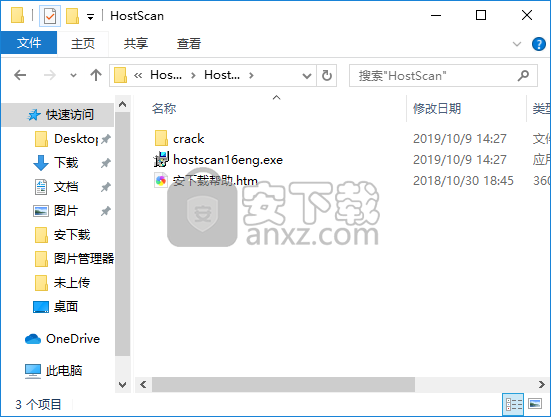
2、通过解压功能将压缩包打开,找到主程序,双击主程序即可进行安装,点击下一步按钮
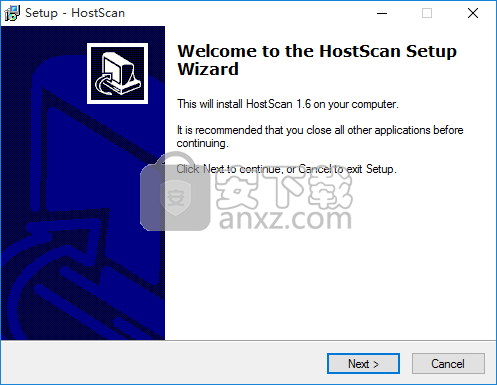
3、需要完全同意上述协议的所有条款,才能继续安装应用程序,如果没有异议,请点击“同意”按钮
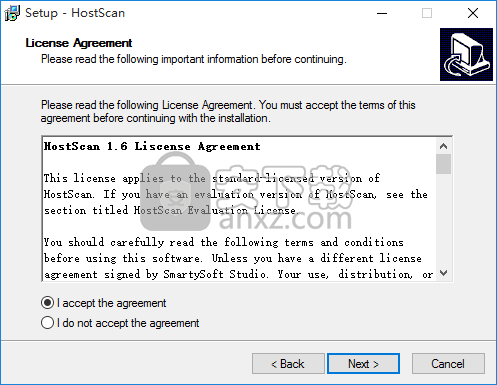
4、用户可以根据自己的需要点击浏览按钮将应用程序的安装路径进行更改
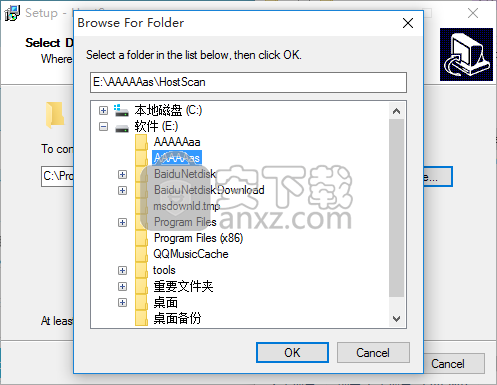
5、快捷键选择可以根据自己的需要进行选择,也可以选择不创建
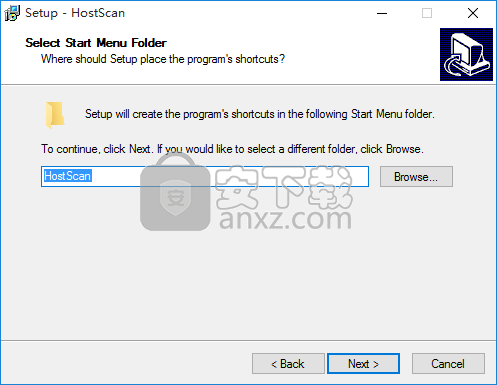
6、现在准备安装主程序。点击“安装”按钮开始安装或点击“上一步”按钮重新输入安装信息
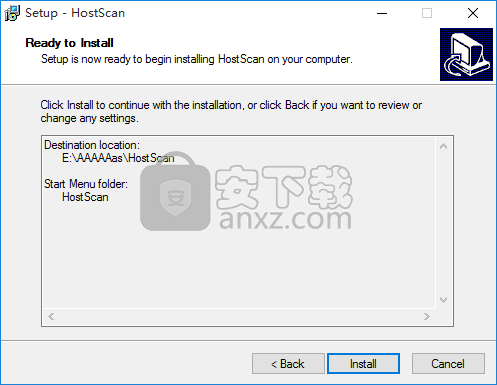
7、根据提示点击安装,弹出程序安装完成界面,点击完成按钮即可
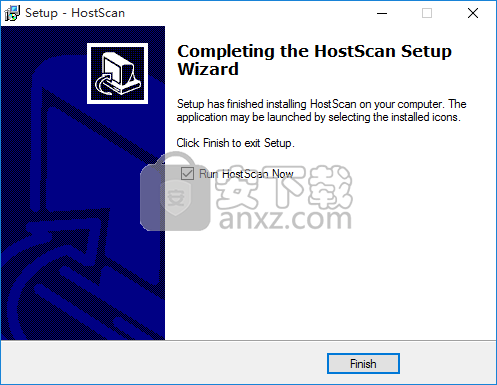
1、下载软件压缩包文件,点击“hostscan16eng.exe”根据提示完成原版安装,软件界面为英文,如下图所示
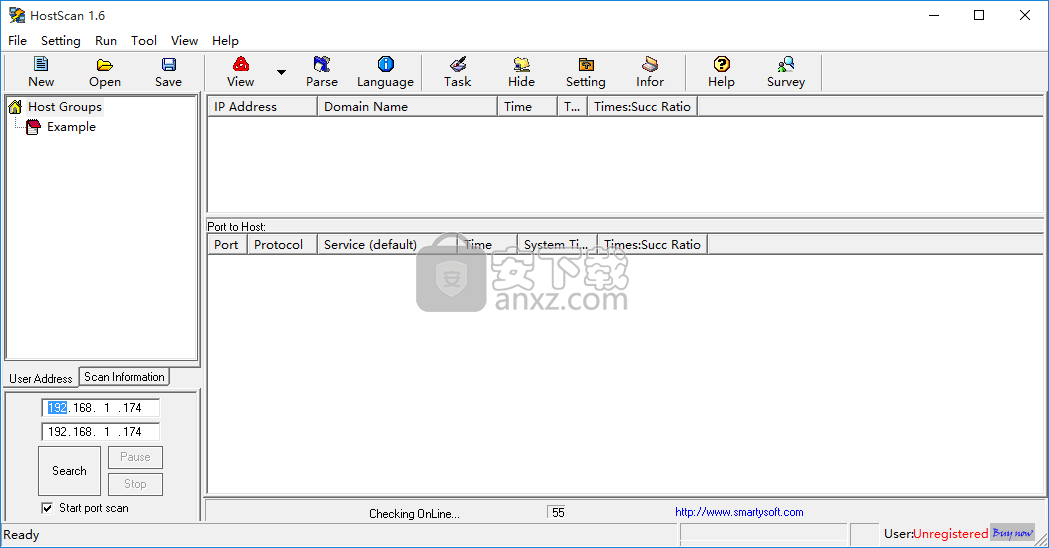
2、打开应用程序数据包,然后将crack文件夹下面的“patch.exe”复制到HostScan的安装根目录下
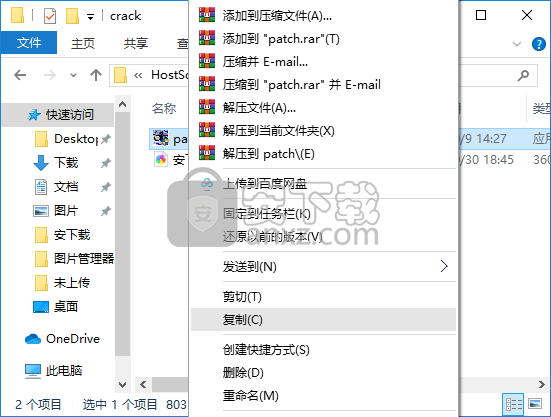

3、双击补丁即可将其打开,然后点击点击“Patch”按钮即可汉化完成
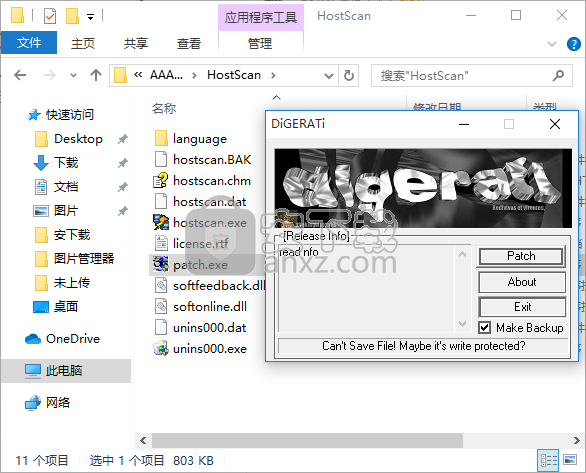
如何使用IP扫描,如何开始
searchbox.gif(4892字节)
导入IP地址中的第一个IP地址和最后一个IP地址,然后单击搜索,HostScan将在网络上搜索主机。启动后,单击暂停以暂停软件运行或单击停止以停止软件运行。

IP扫描结果:
liebiao.gif(25757字节)
如果在网上找到主机,服务器或路由器,它将列出IP地址,域名,时间,TTL,时间:成功率。
IP地址:网络软件或LAN上的机器IP地址。
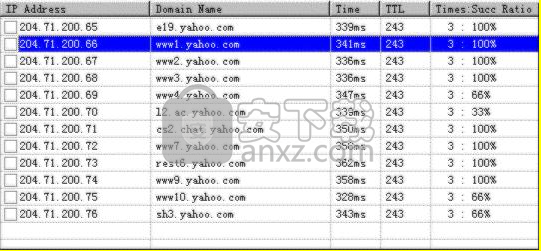
域名:万维网或计算机名称。例如:www.yahoo.com,www,microsoft.com,yahoo,microsoft等。
时间:从发送请求到获得响应的时间。
TTL:生存时间;包裹在网上徘徊的时间。
时间:成功率:您扫描的时间和成功时间的百分比。
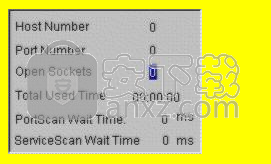
搜索信息:
ipinformation.gif(3814字节);主机号:找到的IP地址数。
打开的袜子:打开的插座数;总已用时间:从开始到现在的已用时间。

状态栏:
状态栏分为五个部分:
首先:显示IP地址扫描,包装大小。
二:显示过程扫描
三:露出一双眼睛,它会不时地转过身。
四:显示注册信息。
IP扫描设置
1.时间设置:在设置/选项... /主机设置/时间中选择1-5之间的数字。
该参数可以决定您发送ping程序包的时间。
更多的时间,更好的结果,但速度扫描会降低。

2.等待时间:在设置/选项... /主机设置/等待时间中选择一个1000ms-9000ms之间的时间。
该参数可以决定是否发送包裹,等待等待时间后,该扫描将自动结束。 等待时间越长,效果越好。
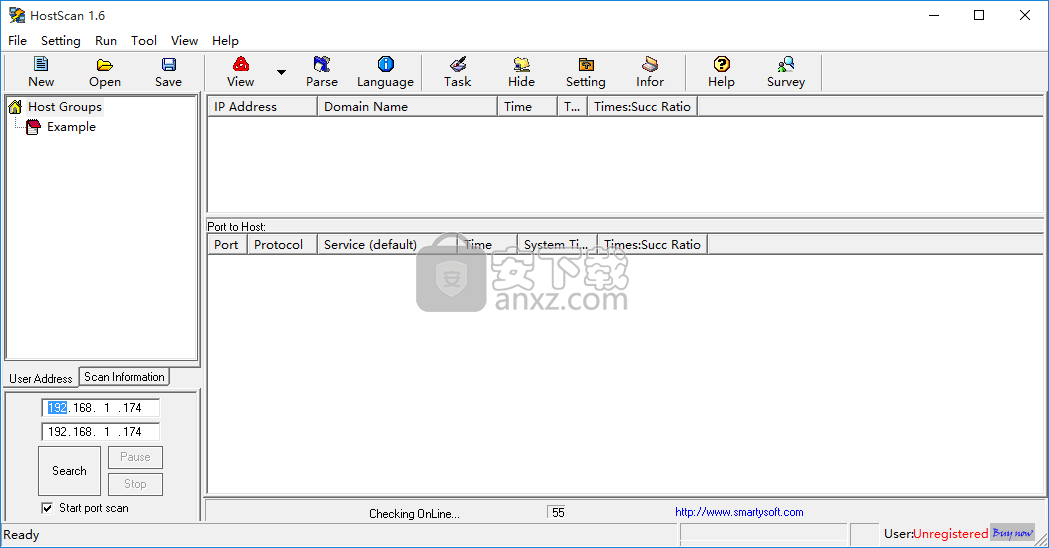
3.包装尺寸:在设置/选项... /主机设置/尺寸中选择一个介于16-2048之间的数字。参数是您发送的包裹的大小。默认数字是32。
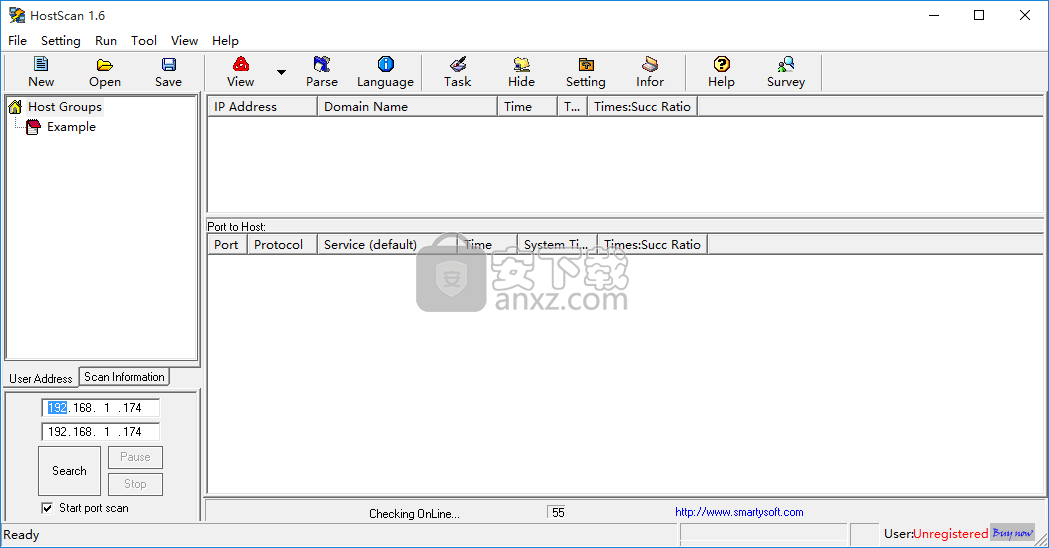
4.间隔比率:在设置/选项... /主机设置/间隔比率中,选择3-7之间的一个数字。该参数确定前一次与后一次之间的时间比率。您可以根据练习实例选择它。
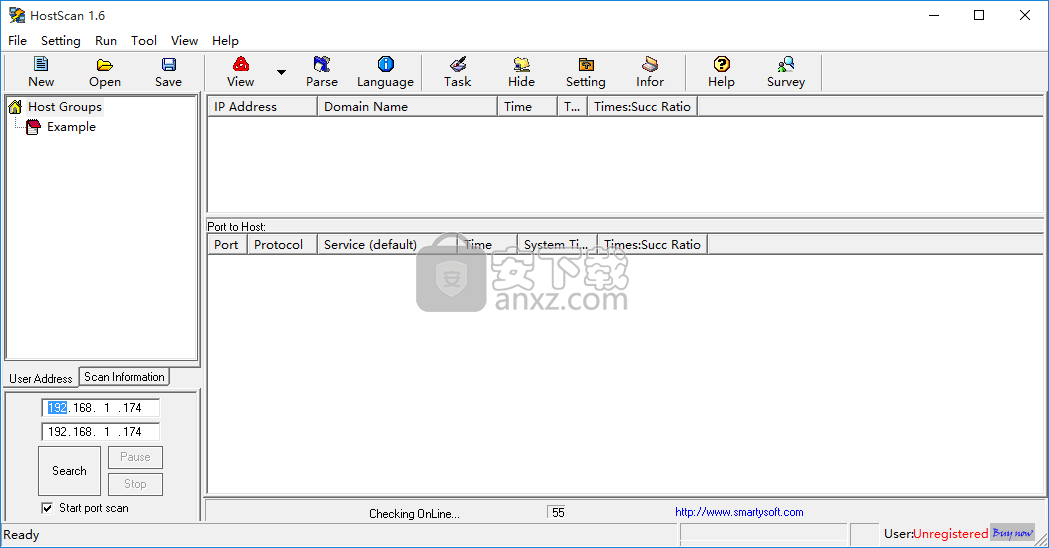
Savvius Omnipeek(数据包分析软件) 网络监测274.0 MBv11.0.1
详情charles windows(网络封包分析工具) 网络监测63.2 MBv4.5.6
详情TMeter(宽带仪表软件) 网络监测12.47 MBv18.0.875
详情httpwatch(网页数据分析工具) 网络监测25.3 MBv12.0.3 官方版
详情IP-Guard(威盾) 3.50.0918 网络监测75.00 MB
详情HostScan(网络主机扫描) 网络监测0.73 MBv1.6 汉化版
详情ixchariot(网络测试工具) 网络监测169.89 MBv6.7
详情Charles 网络监测133.0 MBv4.2
详情网路岗 9.02.89 简体中文 网络监测27.00 MB
详情局域网扫描 Nsasoft Hardware Software Inventory v1.5.3.0 网络监测3.00 MB
详情Screaming Frog SEO Spider(网络爬虫开发工具) 网络监测184.88 MBv8.3 特别版
详情p2p网络终结者 网络监测3.02 MBv4.34 绿色版
详情imacros(web自动化工具集) 网络监测40.81 MBv10.4.28 特别版
详情NetResident 网络嗅探 v2.1.592 网络监测20.00 MB
详情ByteOMeter 1.2.0 汉化 网络监测0.93 MB
详情SiteMonitor Enterprise(网站监测工具) 网络监测19.4 MBv3.95
详情HomeGuard(电脑系统监控工具) 网络监测33.35 MBv9.01
详情NetLimiter 3.0.0.11 汉化 网络监测6.00 MB
详情Net-Peeker(网络监视软件) 网络监测13.3 MBv4.0
详情SolarWinds OrionNPM 网络监测297.12 MBv10
详情WPE中文版 网络监测1.08 MB附带使用说明
详情charles windows(网络封包分析工具) 网络监测63.2 MBv4.5.6
详情EtherPeek NX 3.0 (网络协议分析利器) 网络监测25.00 MB
详情acunetix wvs11 网络监测91.3 MB附安装教程
详情BluetoothView(蓝牙检测工具) 网络监测0.05 MBv1.66 官方最新版
详情Sniffer Pro 4.70.530 汉化注册版 网络监测35.00 MB
详情聚生网管2011 5.18.18 网络监测5.00 MB
详情Acunetix Web Vulnerability Scanner 网络监测74.9 MBv12.0
详情WebSite-Watcher(网站监控工具) 网络监测102 MBv20.3
详情Burp Suite Pro 2020(渗透测试工具) 网络监测336.52 MBv2020.5.1
详情网速检测(NetPerSec)你的网速到底有多少? 网络监测0.08 MB
详情IP-Guard(威盾) 3.50.0918 网络监测75.00 MB
详情Charles 网络监测133.0 MBv4.2
详情Burp Suite 2020补丁 网络监测1.85 MB附带安装教程
详情Zenmap(端口扫描工具) 网络监测26.26 MBv7.70 官方中文版
详情SolarWinds OrionNPM 网络监测297.12 MBv10
详情Serial Port Monitor(COM端口监控软件) 网络监测8.88 MBv8.0 免费版
详情gephi中文版 网络监测71.70 MBv0.9.2 官方免费版
详情流媒体探测器 网络监测1.46 MB
详情局域网IP扫描工具(SoftPerfect Network Scanner) 网络监测6.0 MBv7.2.3 官方版
详情网络监控重启工具 网络监测0.31 MBv1.0.9.5 绿色版
详情wireshark(网络分析工具) 网络监测67.83 MBv3.4.7中文版
详情网络封包分析工具 Wireshark v3.4.7中文版 网络监测67.83 MBv3.4.7中文版
详情TraceRouteOK(路由追踪工具) 网络监测0.15 MBv2.66
详情D盾啊D保护盾 网络监测6.28 MBv2.1.6.3
详情网速管家客户端 网络监测66.16 MBv2.2.2 官方版
详情网络数据包嗅探专家 4.53 绿色版 网络监测2.00 MB
详情网络地址嗅探 URL Snooper 2.37.01 注册版 网络监测1.42 MB
详情宽带检测工具 网络监测0 MB
详情网络流量监测(NetPerSec) 网络监测0.08 MB
详情